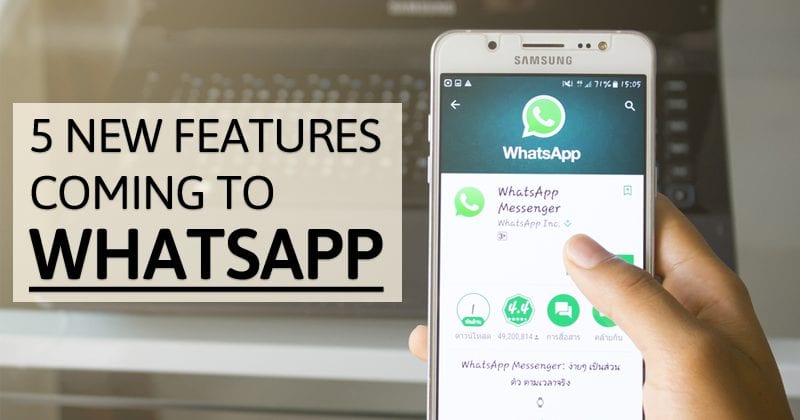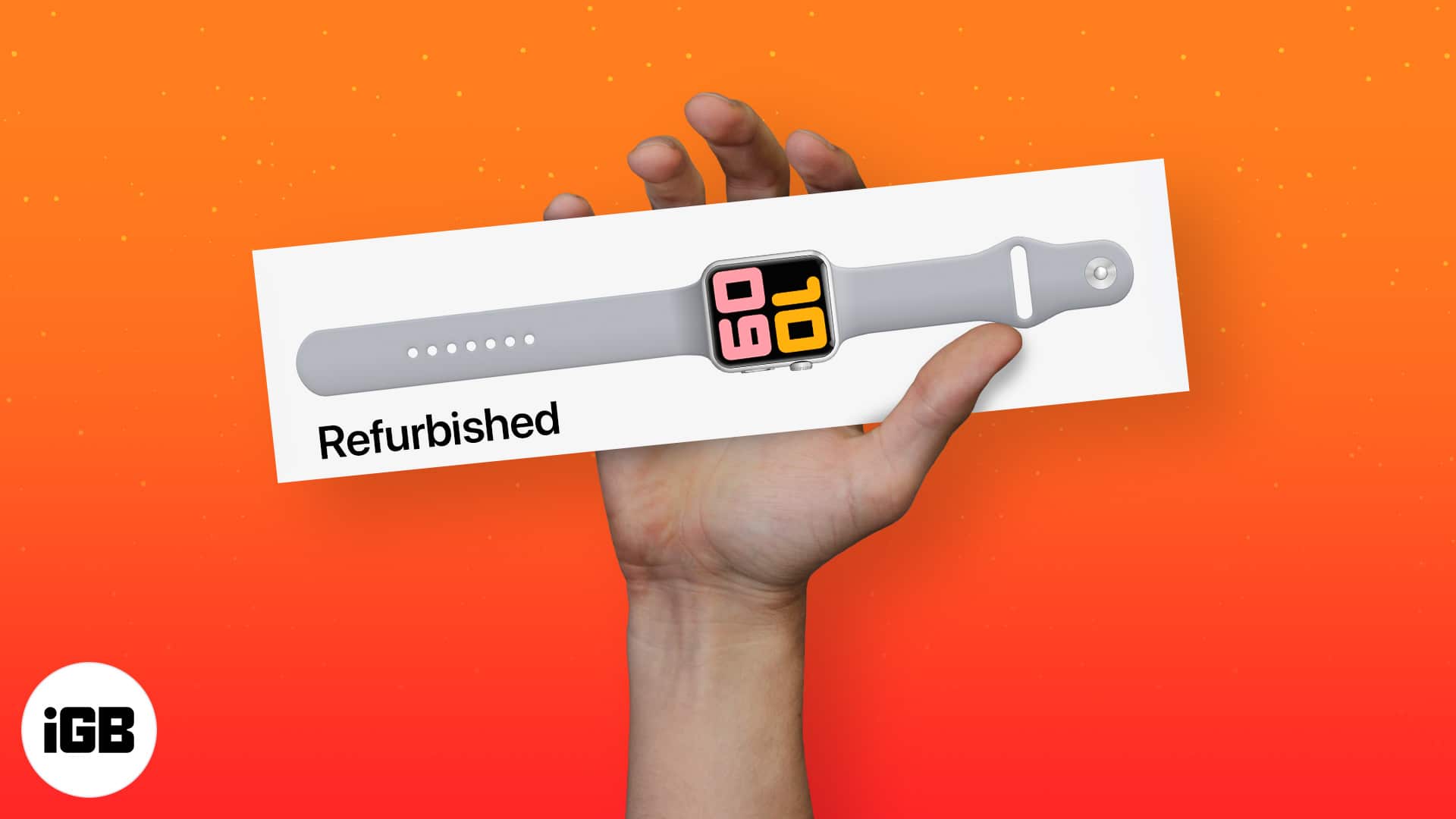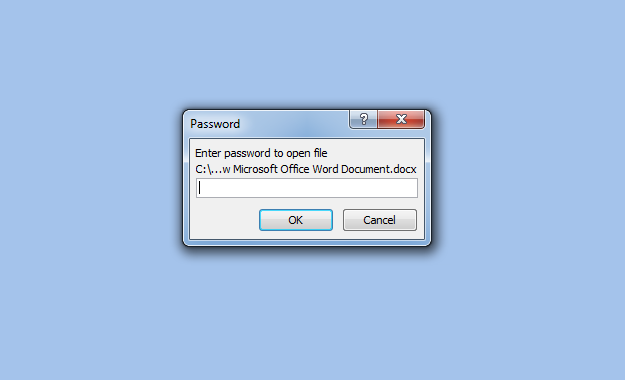Zabraňte spuštění konkrétních aplikací ve Windows 10!
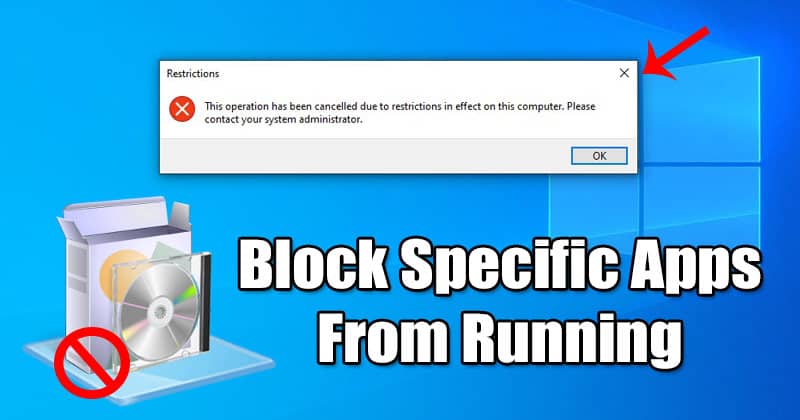
Windows 10 je právě teď nejoblíbenější a nejlepší operační systém pro stolní počítače. Operační systém právě nyní pohání miliony počítačů a notebooků. Ve srovnání s jakýmkoli jiným operačním systémem pro stolní počítače nabízí Windows 10 více funkcí a možností. Pokud jste pokročilý uživatel Windows 10, možná znáte Editor místních zásad skupiny.
Zásady skupiny Windows jsou skutečně mocným nástrojem pro konfiguraci mnoha aspektů systému Windows. Již jsme sdíleli několik článků o Editoru místních zásad skupiny, jako je blokování instalace programu, skrytí konkrétních jednotek atd.
Dnes budeme sdílet další nejlepší trik zásad místní skupiny, který uživatelům umožňuje zabránit spuštění konkrétních aplikací. Zásady skupiny vám umožní vytvořit seznam aplikací, které zabrání jejich spuštění. Prostřednictvím místních zásad skupiny můžete omezit jakoukoli aplikaci.
Kroky, jak zabránit konkrétním aplikacím ve spouštění v systému Windows 10
V tomto článku se s vámi podělíme o podrobného průvodce, jak zabránit spuštění konkrétních aplikací v počítači se systémem Windows 10. Tento proces bude snadný, ale musíte provést kroky pečlivě. Takže, pojďme se podívat.
Krok 1. Nejprve stiskněte společně klávesu Windows + R a otevřete dialogové okno RUN.
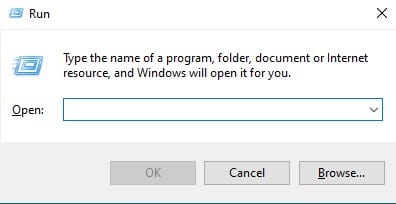
Krok 2. V dialogovém okně RUN zadejte „gpedit.msc“ a stiskněte tlačítko Enter.
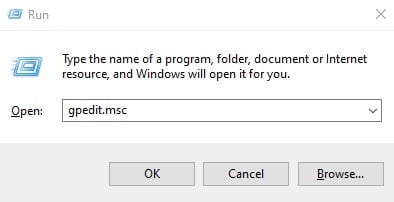
Krok 3. Tím se otevře Editor místních zásad skupiny.
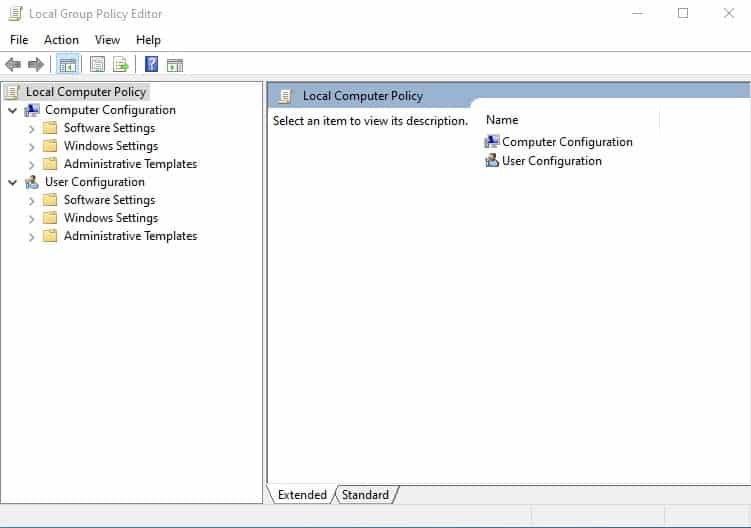
Krok 4. Nyní přejděte na následující cestu – User Configuration > Administrative Templates > System.
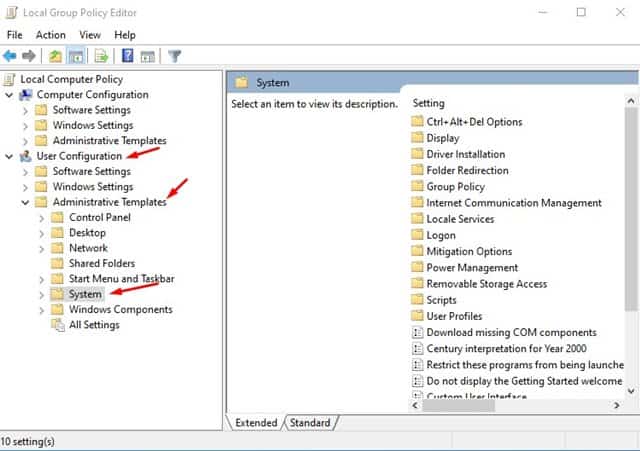
Krok 5. Vyhledejte a dvakrát klikněte na zásadu ‘Nespouštět určené aplikace Windows’ v pravém podokně.
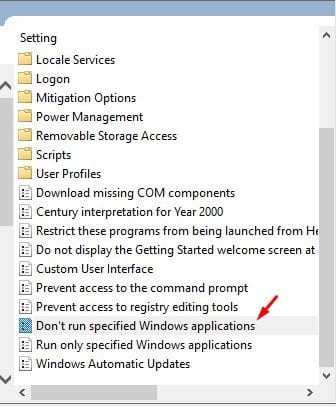
Krok 6. Na další stránce vyberte ‘Povoleno’ a v možnostech klikněte na tlačítko ‘Zobrazit’.
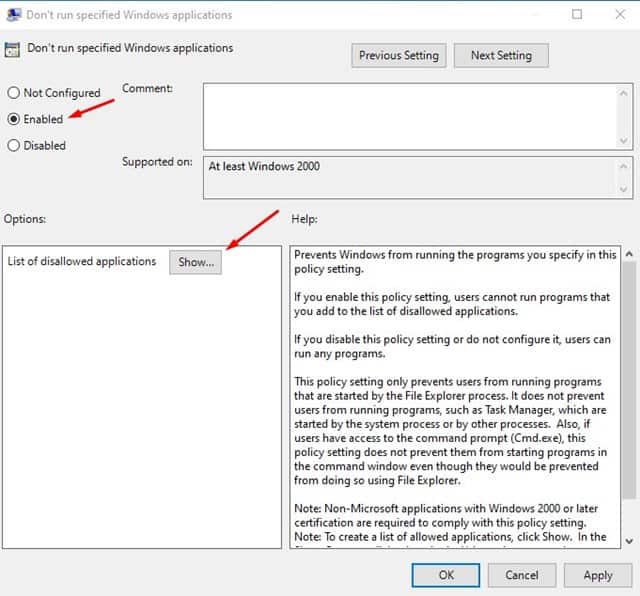
Krok 7. Nyní musíte vytvořit seznam softwaru, který nechcete spouštět. Abyste je mohli zablokovat, musíte zadat název spustitelného souboru aplikace. Spustitelné soubory byly ty, které končí příponou .exe. Pokud chcete například zablokovat Photoshop, musíte zadat – Photoshop.exe.
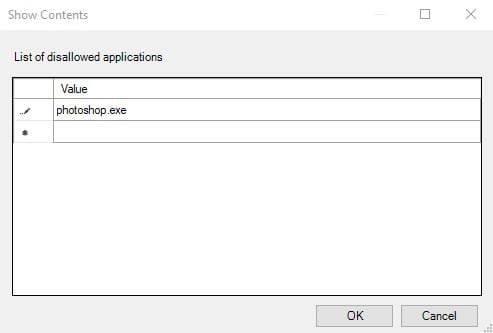
Krok 8. Stačí zadat název spustitelného souboru a kliknout na tlačítko ‘OK’.
Krok 9. Nyní, kdykoli se pokusíte spustit blokovanou aplikaci, zobrazí se vám chybová zpráva.
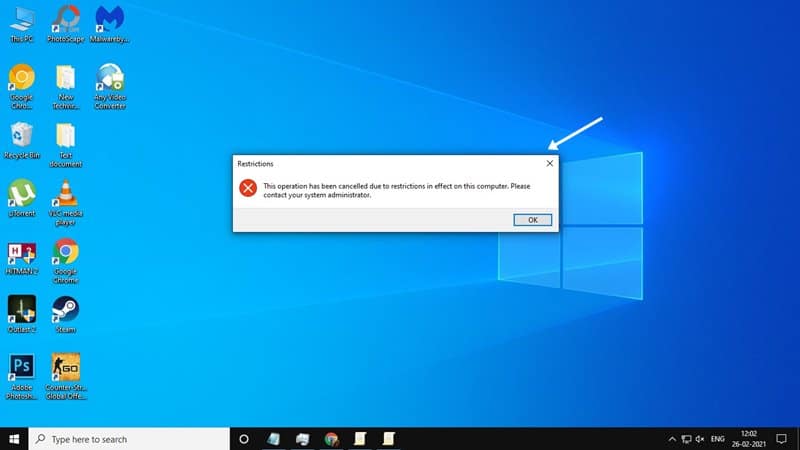
Krok 10. Chcete-li vrátit změny, vyberte v kroku č. ‘Not Configured’. 6.
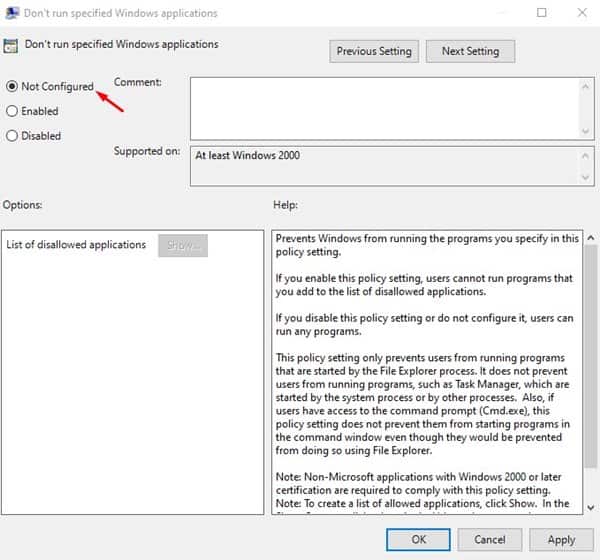
A je to! Jsi hotov. Tímto způsobem můžete zabránit spuštění konkrétních aplikací v systému Windows 10.
Tento článek je tedy o tom, jak zabránit konkrétním aplikacím ve spuštění ve Windows 10. Doufám, že vám tento článek pomohl! Sdílejte to prosím také se svými přáteli. Máte-li v této souvislosti nějaké pochybnosti, dejte nám vědět do pole pro komentáře níže.